2020年新版GoDaddy域名解析教程(图文详解)
1. 登录GoDaddy账户,点击“我的域名”。 2. 找到要解析的域名,点击“管理”。 3. 选择“DNS管理器”,点击“添加”。 4. 在“主机名”中输入子域名,如“www”,在“类型”中选择“A - IPv4地址”,在“值/指向”中输入服务器IP地址。 5. 点击“保存”,完成主域名解析。 6. 重复步骤3-5,为二级域名添加解析记录。 7. 等待DNS更新生效,一般需要24-48小时。 8. 使用浏览器访问新域名,检查解析是否成功。
前言
狗爹godaddy控制面板是英文的,就算用的中文,翻译的也很差,很多文字看不明白,菜鸡源码今年买了个域名,就顺便写一篇2020新版狗爹godaddy域名解析教程分享给大家参考,大家看操作。
狗爹godaddy域名解析步骤
1、首先登录狗爹,网址:https://sg.godaddy.com/zh
2、点击右上角用户名,下拉选择“My Products”选项。
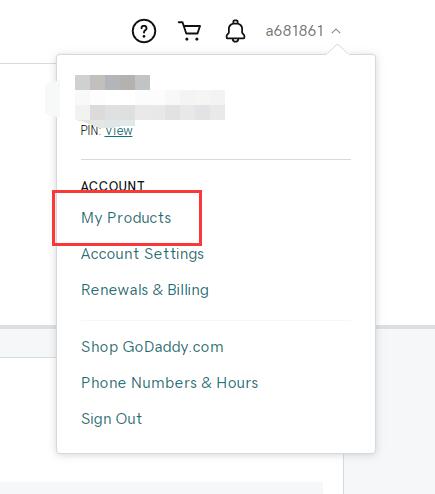
2、点击你的域名,进入域名管理页面

3、点击“查看域名设置”,进入详细设置页面
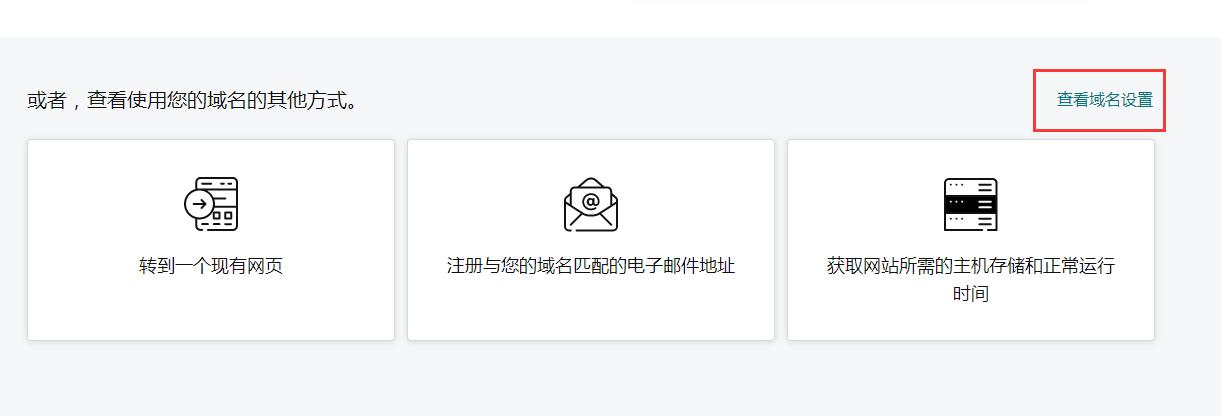
4、拖到页面最下面,点击“管理 DNS”,进入解析页面
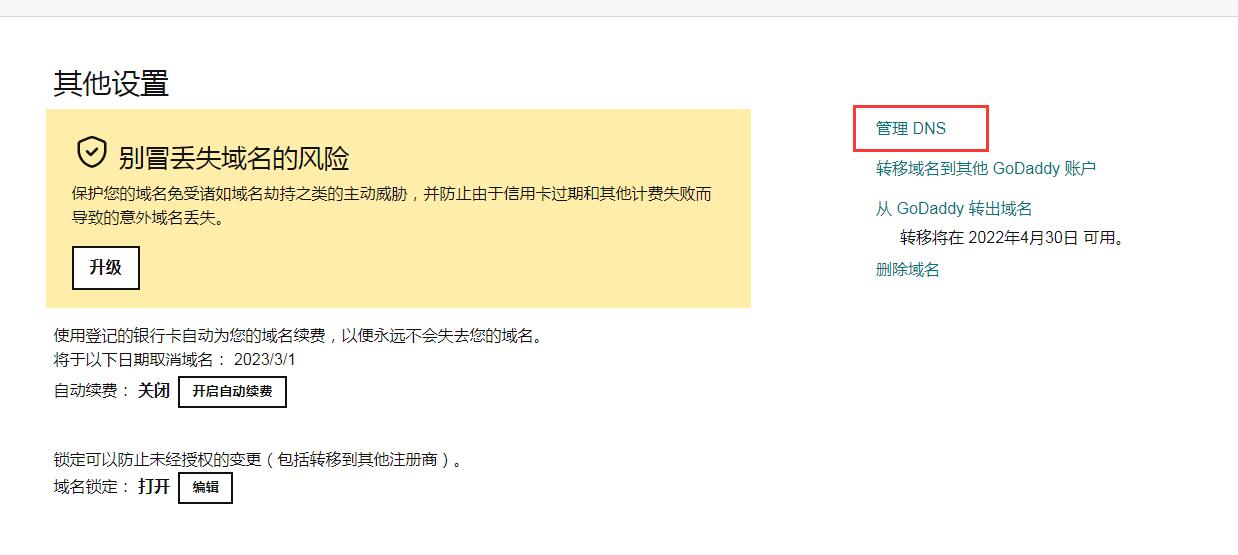
5、首先我们删除没用的默认解析,只保留以下解析记录。注意:大家根据自己的情况删除,有些也许对你有用。
CNAME_domainconnect_domainconnect.gd.domaincontrol.com.
6、添加解析,按照下方图片格式添加
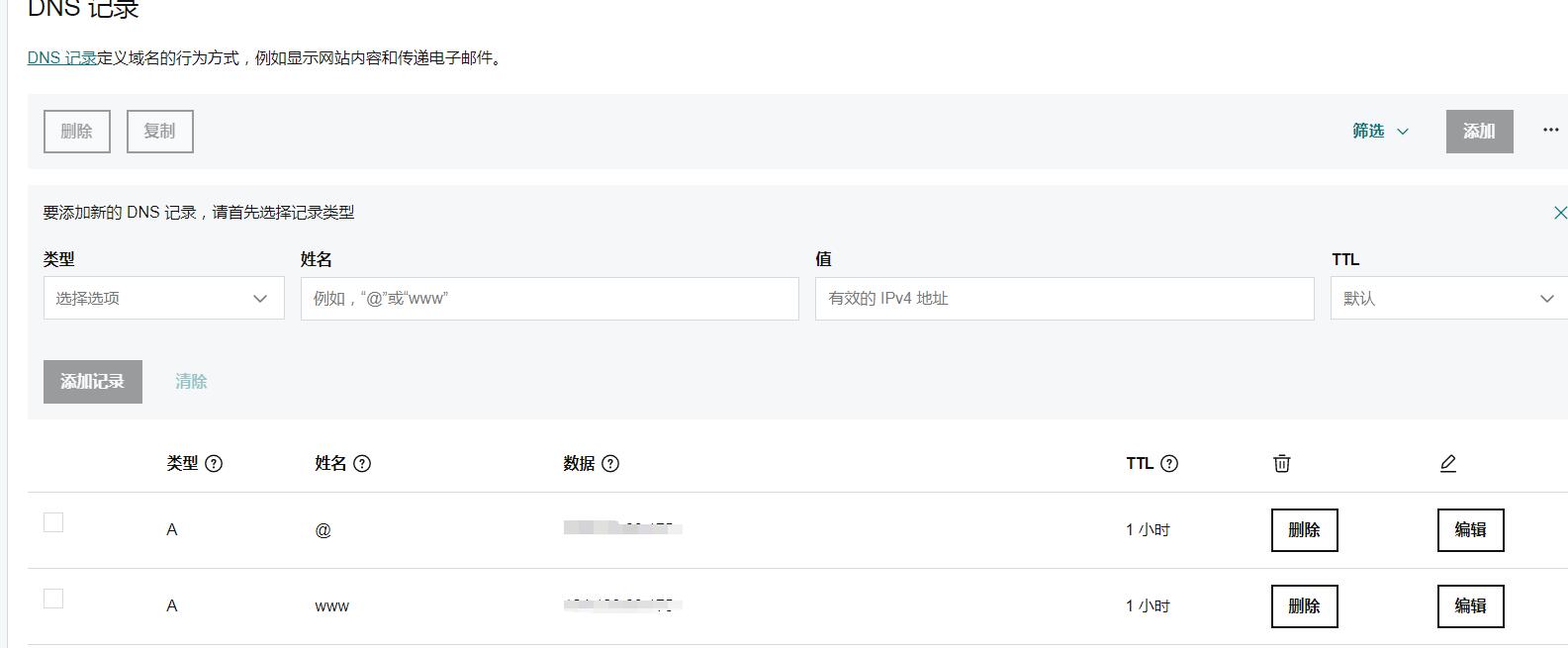
类型:默认A记录,其他解析根据自己情况选择
姓名:也就是域名前缀,空为@
数据:就是您解析到的服务器IP地址
TTL:解析时间,越短越好,推荐1小时
总结
看完教程后,大家是不是觉得狗爹godaddy的域名解析步骤其实都是一样的,不一样的就是不像国内直接给个菜单叫“域名解析”,狗爹godaddy的藏得好深,不人性化,点来点去的好麻烦。
相关专题





